CollageIt 1.9.5
Spomedzi množstva programov určených na vytvorenie koláže z fotografií je ťažké vybrať ten, ktorý by plne vyhovoval požiadavkám používateľov. Ak neurčíte príliš závažné úlohy a nechcete sa obťažovať rukavými manuálnymi nastaveniami, CollageIt je to, čo potrebujete. Je ťažké si predstaviť pohodlnejší a jednoduchší program na vytváranie koláží, pretože väčšina akcií je tu automatizovaná.
CollageIt má vo svojom arzenáli to, čo je pre priemerného používateľa skutočne potrebné, program nie je preťažený zbytočnými prvkami a funkciami a bude jasný pre každého, kto ho najskôr otvorí. Je čas zvážiť podrobnejšie všetky funkcie a hlavné črty tohto programu.
Lekcia: Ako vytvoriť koláž fotografií
obsah
Veľká sada šablón
Okno s možnosťou výberu šablón pre koláže - to je prvá vec, ktorá sa stretne s používateľom na začiatku programu. Môžete si vybrať z 15 šablón s rôznymi možnosťami rozloženia fotografií alebo iných obrázkov, ako aj ich rozdielne číslo na hárku. Stojí za zmienku, že jedna koláž môže obsahovať až 200 fotiek, z ktorých sa ani takýto pokročilý program nemôže pochváliť Majster koláže ,
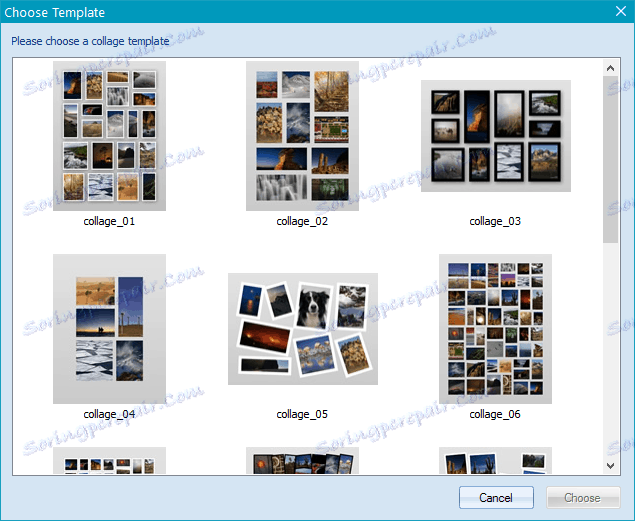
Pridávanie grafických súborov
Pridajte obrázky do práce v jazyku CollageIt jednoducho: môžete ich vybrať pomocou vhodného prehliadača umiestneného na ľavej strane okna alebo jednoducho ich môžete presunúť myšou do tohto okna.
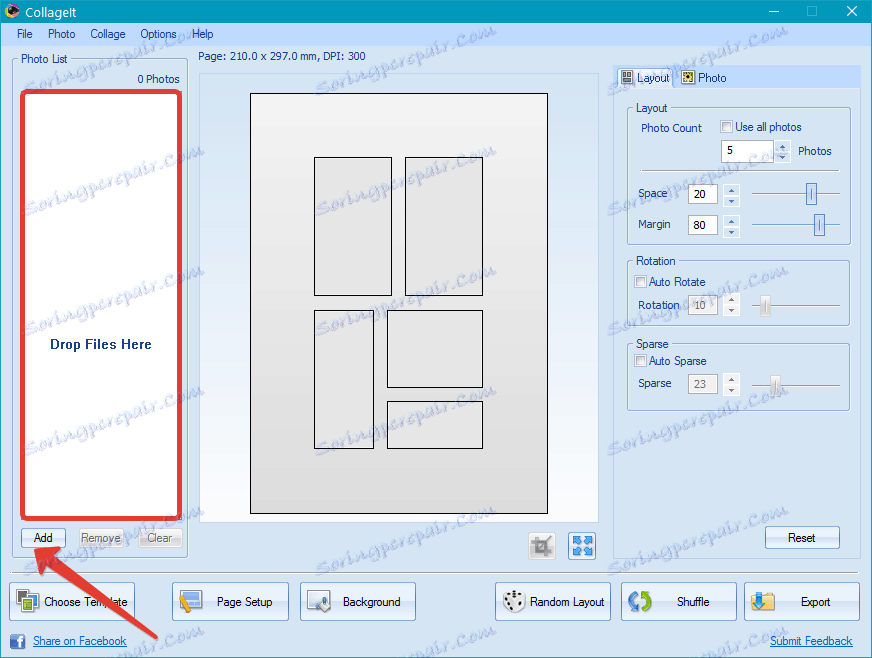
Možnosti stránky
Napriek tomu, že väčšina funkcií v aplikácii CollageIt je automatizovaná, môže používateľ v prípade potreby ešte urobiť potrebné úpravy. Napríklad v časti Nastavenie strany môžete vybrať veľkosť hárku, jeho rozmery, hustotu pixelov na palec (DPI) a orientáciu budúcej koláže - krajinu alebo portrét.
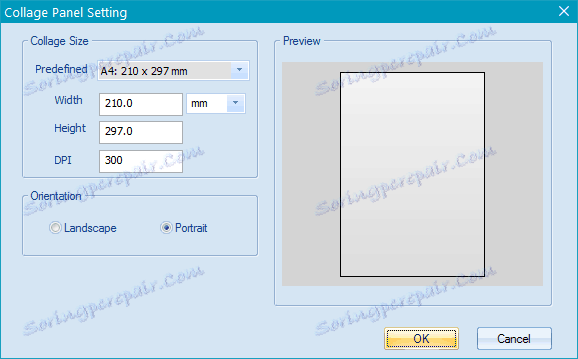
Zmena pozadia
Ak ste zástancom minimalizmu, môžete bezpečne umiestniť obrázky na koláž na štandardnom bielom pozadí. Používatelia, ktorí hľadajú rôznorodosť, ponúkajú CollageIt veľkú sadu pozadia, na ktorej môžete usporiadať fragmenty budúceho majstrovského diela.
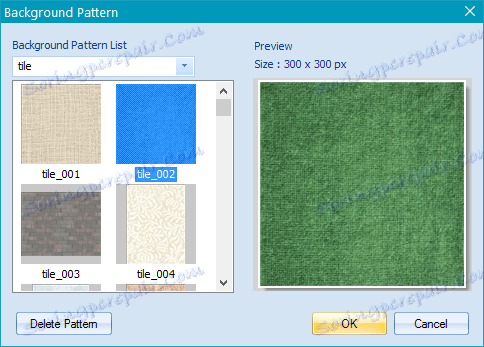
Automatické miešanie
Návrat k automatizácii funkcií, aby neobťažoval používateľa tým, že pretiahol fotografie z miesta na miesto, vývojári programu si uvedomili možnosť ich automatického miešania. Stačí kliknúť na tlačidlo "Shufle" a vyhodnotiť výsledok. Nepáči sa vám to? Stačí kliknúť znova.
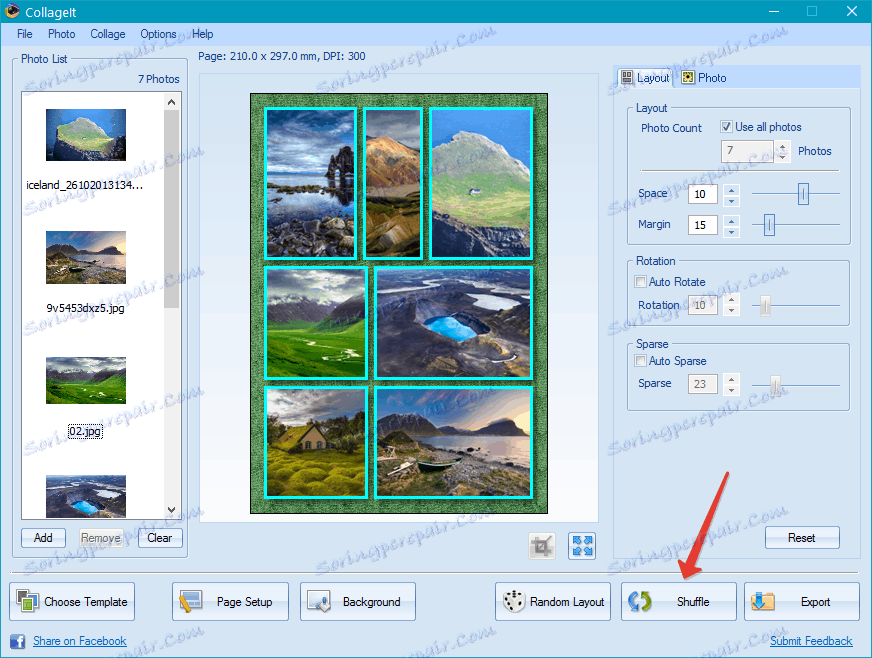
Samozrejme, tu je tu aj schopnosť ručne mixovať fotografie z koláže. Stačí kliknúť na ľavé tlačidlo myši na obrázky, ktoré chcete zameniť.
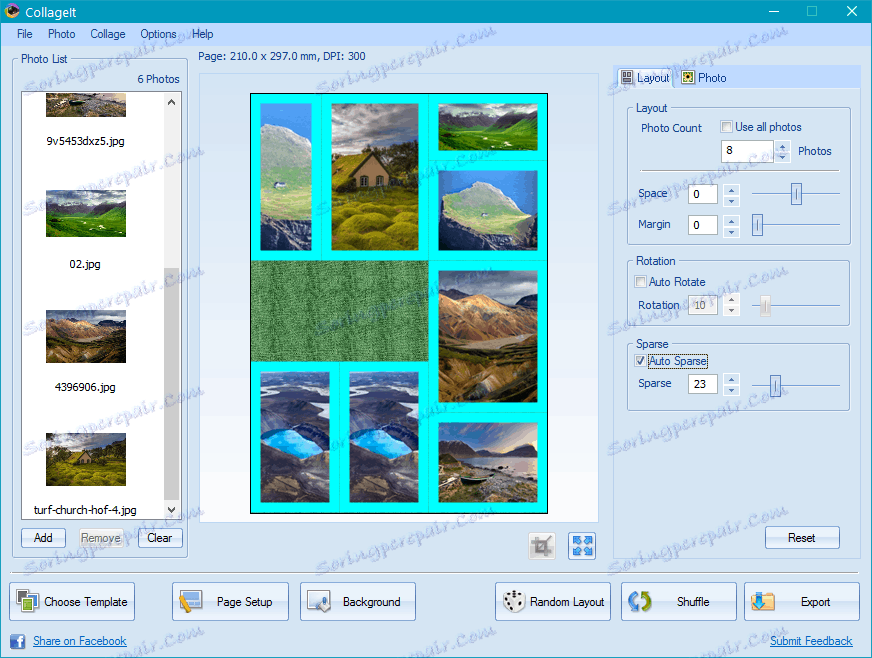
Zmena veľkosti a vzdialenosti
V CollageIt pomocou špeciálnych posuvníkov na pravom paneli môžete zmeniť vzdialenosť medzi fragmentmi koláže a veľkosť každej z nich.
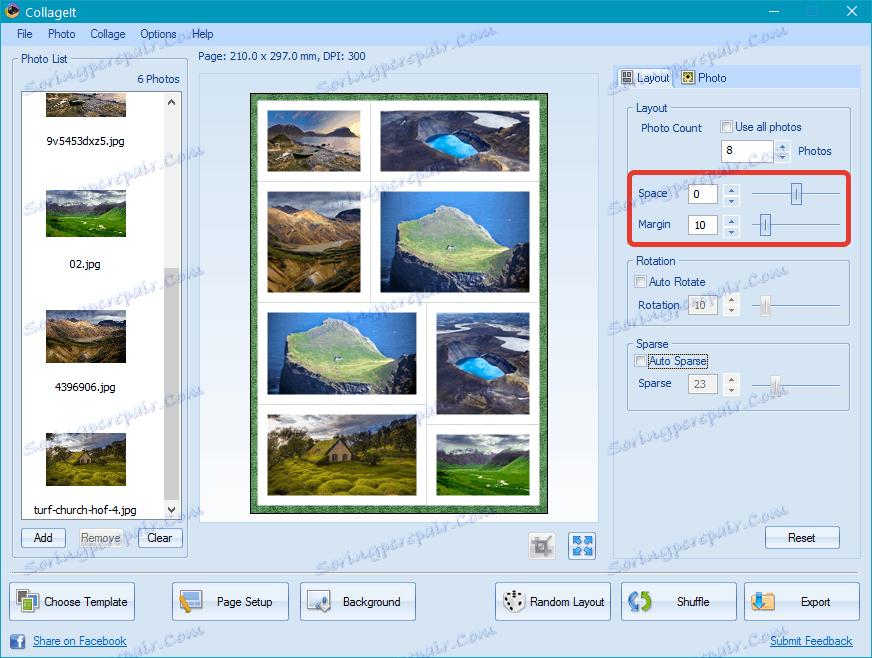
Otáčanie obrázkov
V závislosti od toho, čo sa vám páči viac, môžete usporiadať úseky koláže paralelne alebo kolmo na seba alebo otočiť každý obrázok podľa vlastného uváženia. Posunutím posúvača v časti "Otáčanie" zmeníte uhol vašich fotiek na koláž. Pre lazy je k dispozícii funkcia automatickej rotácie.
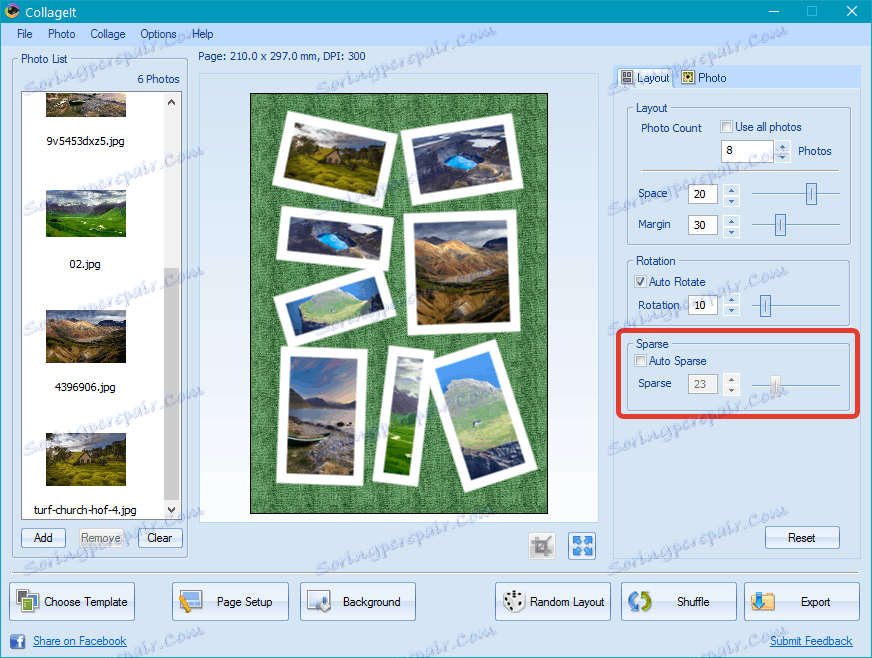
Rámy a tiene
Ak chcete vyberať fragmenty koláže, oddeľte ich od seba, môžete si vybrať zo sady vhodného rámca CollageIt, presnejšie farbu rámovej čiary. Áno, neexistuje taká veľká sada rámcov šablón fotografické koláže , ale je tu možnosť inštalovať tieň, čo je tiež veľmi dobré.
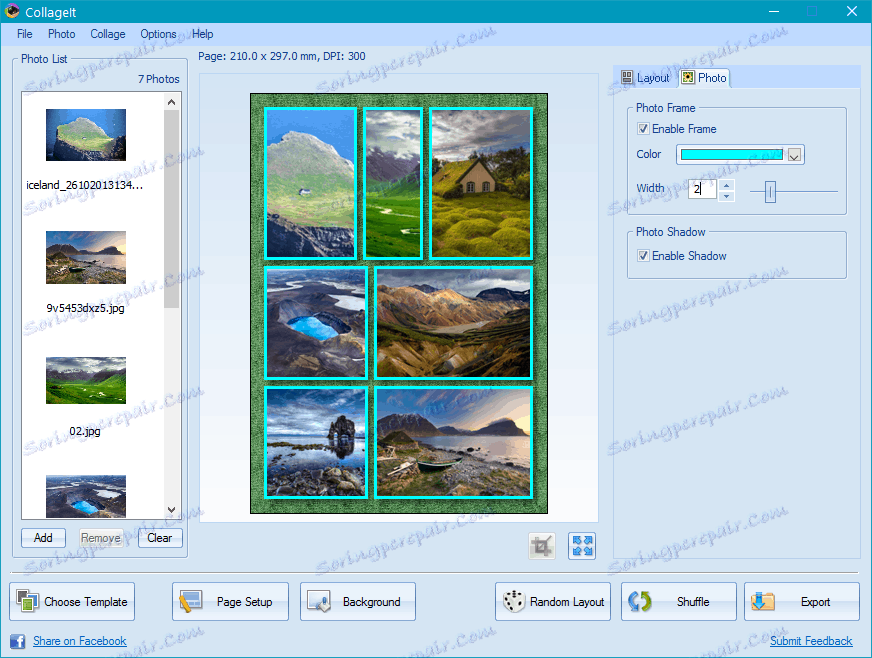
náhľad
Z dôvodov známych výhradne vývojárom sa tento program nerozvíja na celej obrazovke. Možno práve preto je táto funkcia ukážky tak dobre implementovaná. Jednoducho kliknite na príslušnú ikonu vpravo dole pod kolážou a môžete ju vidieť na celej obrazovke.
Exportná koláž
Možnosti exportu do CollageIt sú veľmi široké, a ak ukladáte koláž v populárnych grafických formátoch (JPEG, PNG, BMP, GIF, TIFF, PDF, PSD), ďalšie položky tejto časti programu si zaslúžia osobitnú pozornosť.
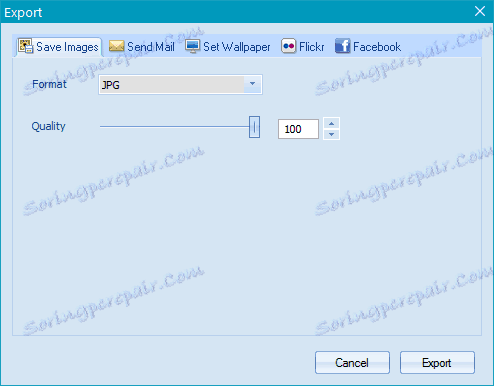
Takže priamo z okna exportu CollageIt môžete odoslať pripravenú koláž e-mailom, predvoľbu formátu a veľkosti koláže a potom zadanie adresy príjemcu.
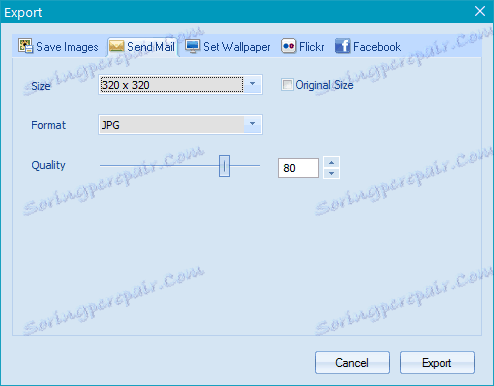
Tiež si môžete vytvoriť vytvorenú koláž ako tapetu na pracovnej ploche a súčasne zvoliť možnosť jej umiestnenia na obrazovke.
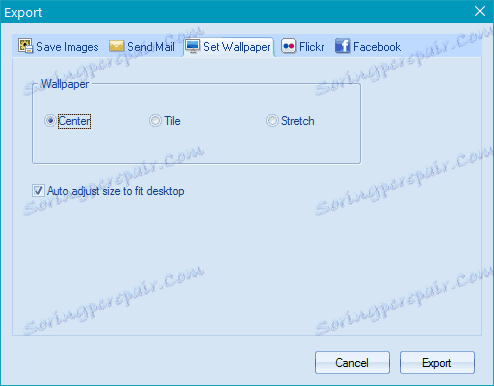
Prejdite na nasledujúcu časť ponuky exportu programu. Po pridaní popisu a vykonaní požadovaných nastavení sa môžete prihlásiť do sociálnej siete Flickr a odovzdať tam svoju koláž.
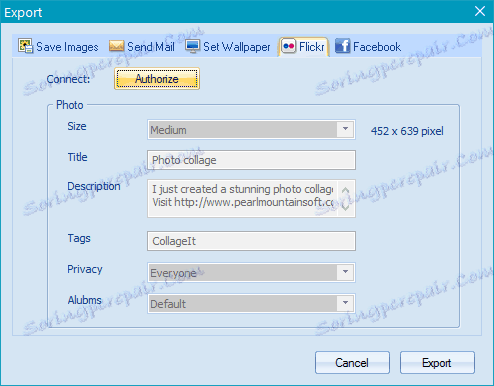
Podobne môžete exportovať koláž na Facebook.
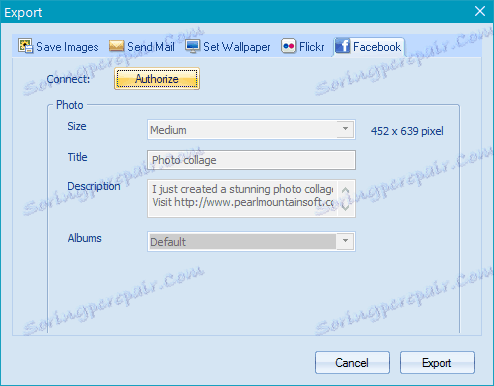
Výhody CollageIt
1 Automatizujte pracovný postup.
2. Jednoduché a pohodlné rozhranie, pochopiteľné pre každého používateľa.
3. Možnosť vytvárať koláže s veľkým počtom snímok (až 200).
4. Široké možnosti exportu.
Nevýhody koláže
1. Program nie je rusifikovaný.
2. Program nie je zadarmo, demo je ticho "naživo" po dobu 30 dní a ukladá určité obmedzenia funkčnosti.
CollageIt je veľmi dobrý program na vytváranie koláží, ktoré hoci neobsahujú veľa funkcií a schopností vo svojom arzenáli, má stále to, čo väčšina bežných používateľov potrebuje. Napriek anglickému rozhraniu, všetci budú schopní zvládnuť a automatizácia väčšiny akcií pomôže výrazne šetriť čas pri vytváraní vlastného majstra.
Prečítajte si tiež: Foto softvér